怎么调整闹钟铃声 手机闹钟铃声设置方法
更新时间:2024-04-21 11:50:09作者:jiang
每天早晨,闹钟的铃声会准时唤醒我们,开始新的一天,有时候单调的嘀嗒声会让人感到厌烦,想要改变一下闹钟的铃声来让起床更加愉快。要调整手机闹钟的铃声其实并不难,只需简单的几步操作就可以实现。下面就让我们来看看如何调整手机闹钟的铃声,让每天的起床更加轻松愉快吧!
步骤如下:
1.首先点击手机桌面上的【闹钟时钟】功能图标,如图所示。
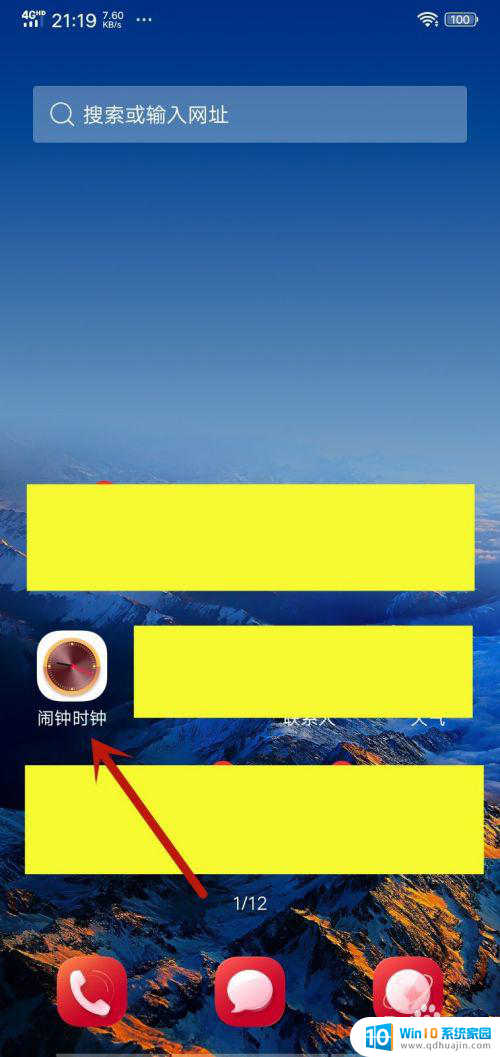
2.然后我们在里面【闹钟】选项中,选择一个闹钟的时间,点击一下进入,如图所示。
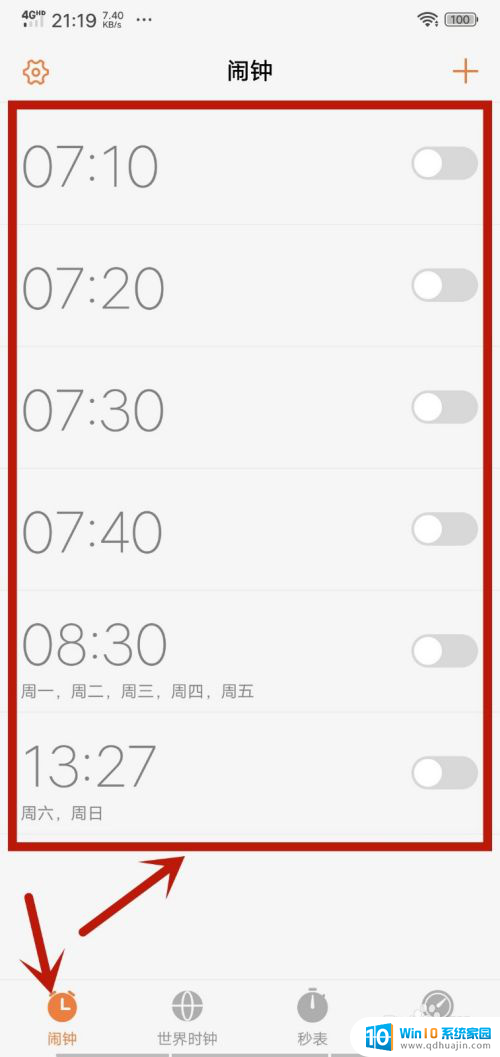
3.然后在里面点击【铃声】选项,如图所示。
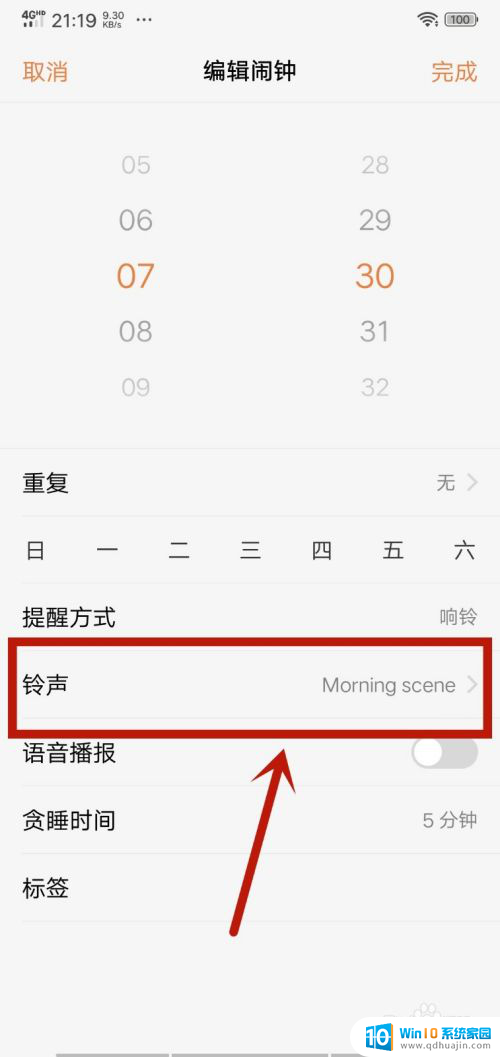
4.然后在里面可以看到系统铃声,点击将其选中。可以进行试听,不喜欢在点击别的,确定选中即可设置手机闹钟铃声完成,如图所示。
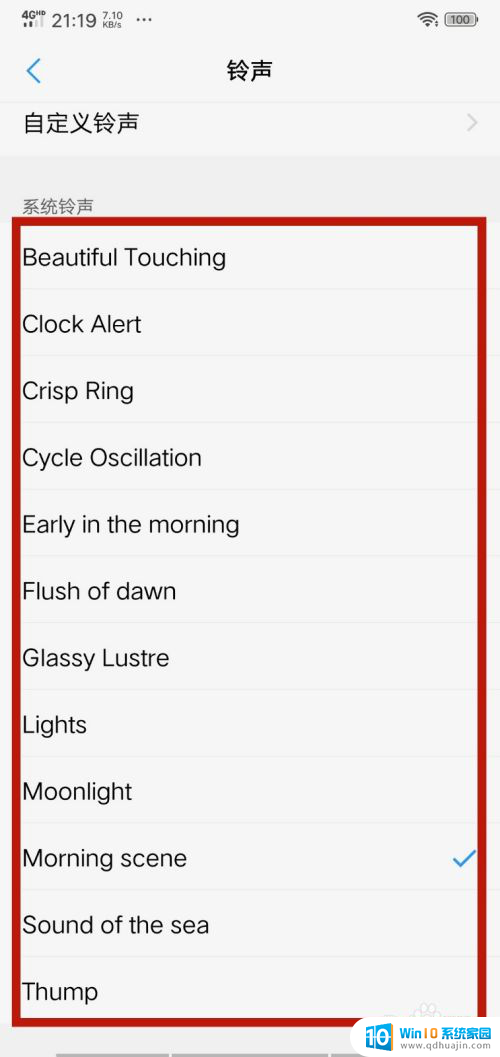
5.然后我们可以在上一个界面,点击上面的【自定义铃声】,选项,如图所示。
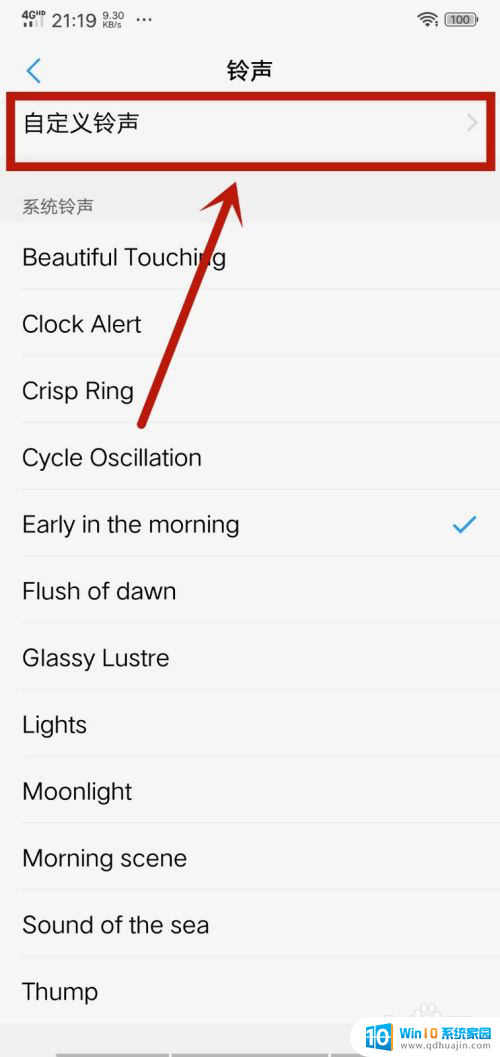
6.然后在里面【录音】选项里面,可以用手机录音作为闹钟铃声。点击选中就可以设置完成,如图所示。
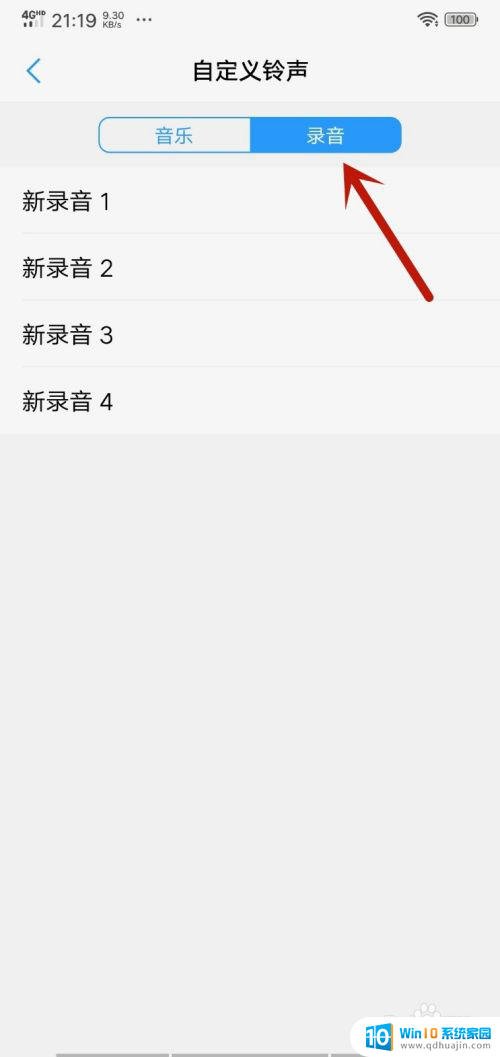
7.另外我们可以点击【音乐】选项,在里面可以看到手机的音乐。点击选中可以作为闹钟的铃声,如图所示。
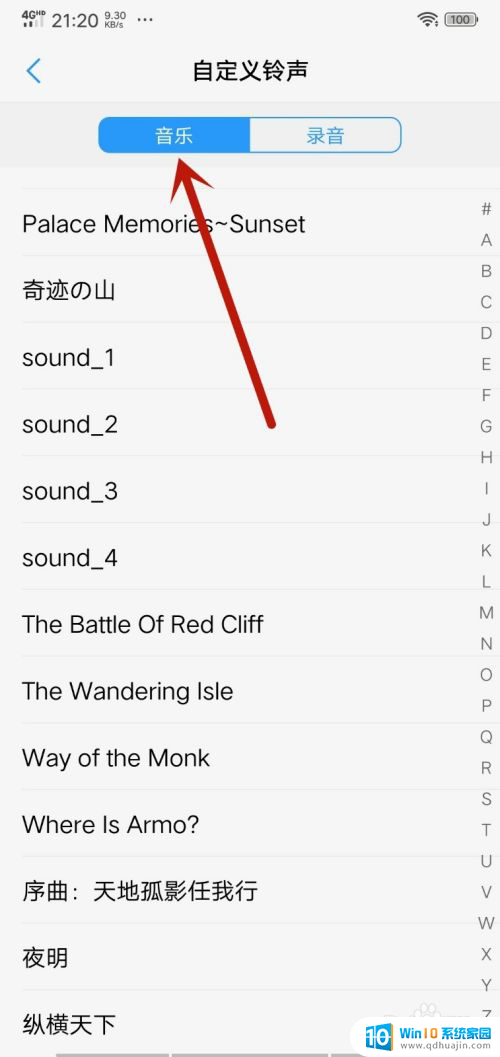
8.之后我们要想闹钟响起设置好的闹钟铃声,还需要让提醒方式设置成响铃或者响铃及振动,如图所示。
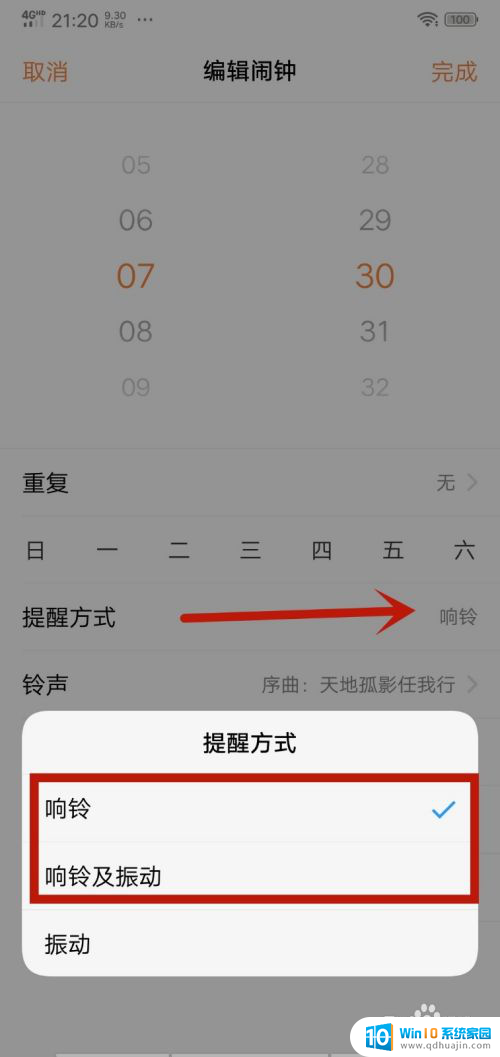
9.最后还需要保证手机闹钟音量开启,才能听到手机闹钟铃声,如图所示。

以上就是关于如何调整闹钟铃声的全部内容,如果有遇到相同情况的用户,可以按照小编的方法来解决。
怎么调整闹钟铃声 手机闹钟铃声设置方法相关教程
热门推荐
电脑教程推荐
win10系统推荐
- 1 萝卜家园ghost win10 64位家庭版镜像下载v2023.04
- 2 技术员联盟ghost win10 32位旗舰安装版下载v2023.04
- 3 深度技术ghost win10 64位官方免激活版下载v2023.04
- 4 番茄花园ghost win10 32位稳定安全版本下载v2023.04
- 5 戴尔笔记本ghost win10 64位原版精简版下载v2023.04
- 6 深度极速ghost win10 64位永久激活正式版下载v2023.04
- 7 惠普笔记本ghost win10 64位稳定家庭版下载v2023.04
- 8 电脑公司ghost win10 32位稳定原版下载v2023.04
- 9 番茄花园ghost win10 64位官方正式版下载v2023.04
- 10 风林火山ghost win10 64位免费专业版下载v2023.04